Як синхронізувати календар Google з Outlook

Google продовжує впроваджувати нові програми таособливості. У поєднанні з Outlook у вас є майже кожен інструмент, який вам знадобиться для відстеження речей. Чудовою особливістю від Google є Календар Google, але чудовою особливістю в Outlook є також календар. Завдяки Google ми можемо поєднати ці два та мати все, що ми хочемо, включаючи синхронізацію кухні <вибачте, не втримався.> Google Sync App дозволяє використовувати календар Google так само, як ви використовуєте IMAP для електронної пошти. Більше нічого з того, що “Що відбувається в Outlook, залишається в Outlook” нісенітниці.
Щойно ви встановите додаток Google Sync, ви зможетещоб побачити всі зустрічі та події в Outlook у дорозі з Календаря Google. Хмарні обчислення найкраще? Я думаю, що хтось із Google щось тут зробив, і я зазначив, що програма безкоштовна? Відмінна новина! Гаразд, давайте попрацюємо над синхронізацією цих двох титанів календаря.
Примітка: Google Календар синхронізації сумісний із WindowsXP (32-бітний), Windows Vista (32 та 64-бітний) та після його тестування, так, це працює з Windows 7. Також додаток Google Sync синхронізує лише ваш основний та типовий календарі; вторинні календарі - це поза удачею. Якщо хтось тестує це з Outlook 2010, будь ласка, опустіть його нижче, оскільки я ще не мав можливості перевірити це за допомогою Outlook 2010.
Перш ніж почати, Закрити Microsoft Outlook.
Як синхронізувати календар Outlook з Google
Крок 1.
Завантажити Google Sync [з http://www.google.com/sync/pc.html]
Крок 2.
Біжи крізь Установка Майстер; це дуже швидко і досить зрозуміло; давайте продовжимо ... тут нічого не бачити.
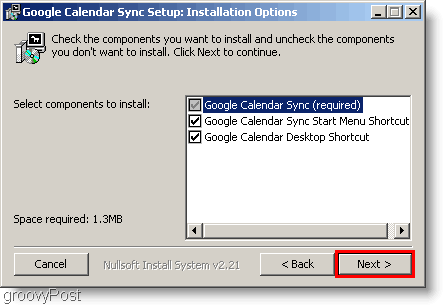
Крок 3.
Після завершення встановлення настає час налаштувати додаток Sync. Введіть свій Google Email адресу та свою Пароль. Тепер ви повинні вибрати, як ви хочете синхронізувати. Ось відмінності між трьома варіантами.
- 2-х напрям: Ваш Outlook та основний календар Google єзв’язані на стегні. Будь-які зміни, внесені до будь-якого календаря, будуть відображатися безпосередньо в обох календарях. Будь-які наявні події календаря також синхронізуються з кожним календарем.
- Односторонній Google: Події Google копіюються у ваш календар Outlook. Події Outlook не копіюються в Google.
- 1-напрямковий Microsoft: Події Outlook скопіюються у ваш календар Google. Події Google не копіюються в Outlook.
Не забудьте встановити, як часто ви хочете, щоб ваші календарі синхронізувались! Клацніть Зберегти щоб почати синхронізацію.
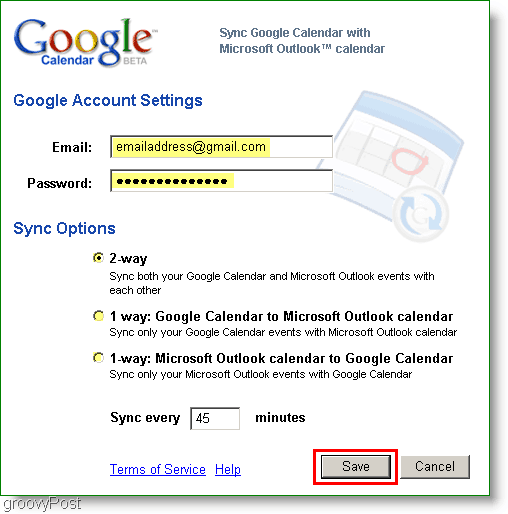
Готово! Якщо ви вибрали двосторонній варіант, зараз усі події в будь-якому календарі синхронізуються між собою.
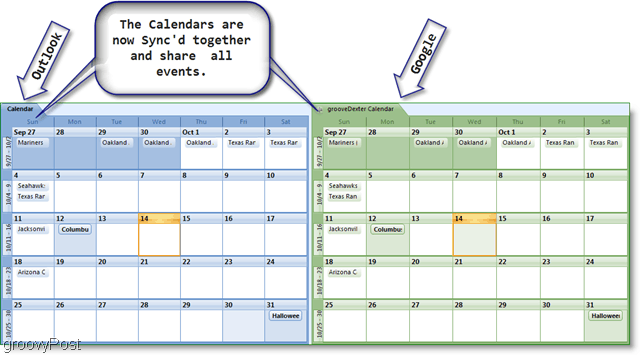
Якщо вам здається, що синхронізація триває занадто довго, ви можете вручну синхронізувати свої календарі, виконавши команду a Клацніть правою кнопкою миші на піктограмі календаря в системному треї. Контекстне меню програми синхронізації має спливати, тоді можна Клацніть Синхронізація щоб розпочати синхронізацію вручну. Якщо ви хочете зупинити синхронізацію на день, просто відкрийте те саме меню, але Клацніть Вихід.
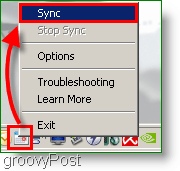
Питання, коментарі? Залиште коментар нижче, або Приєднайся до нас на нашому форумі спільноти безкоштовної технічної підтримки.










Залишити коментар